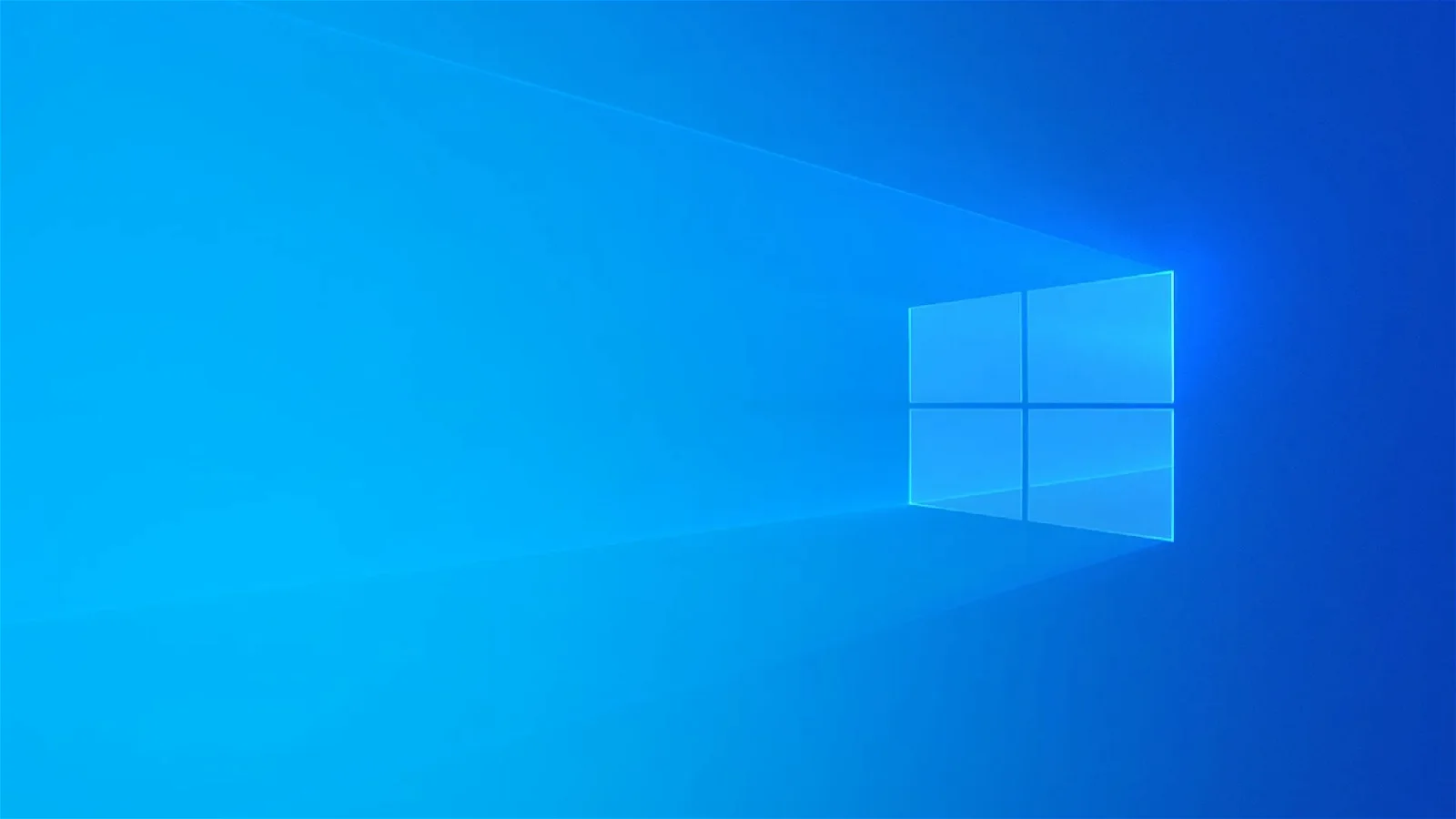Uno sguardo all'OSD
Il menu di sistema del BL3201PT è ampio ma è organizzato in modo logico. Gli utenti con prodotti BenQ lo troveranno familiare.

Premendo qualsiasi tasto sulla cornice o sul controller si apre un piccolo menu. Le prime tre posizioni possono essere programmate dall'utente per impostazioni quali luminosità, contrasto o modalità immagine. Il quarto tasto apre il menu completo.

Per primo appare il selettore degli ingressi, Auto Pivot (on oppure off) e le funzioni PIP/PBP. Potete vedere due sorgenti alla volta, affiancate oppure in finestra.

Qui troverete la maggior parte dei controlli d'immagine. C'è un però. Se volete un controllo totale dovete selezionare la modalità d'immagine User dal primo menu Picture Advanced.
Luminosità e Contrasto sono disponibili in ogni modalità. La nitidezza è impostata al livello 5 e dovrebbe essere lasciata così com'è per avere l'immagine più chiara.

Ci sono cinque impostazioni gamma ma solo la terza traccia 2.2. Le altre impostazioni rendono l'immagine più scura o chiara nelle tonalità medie. Impostandola su tre, tuttavia, abbiamo misurato alcuni dei migliori numeri gamma visti sono a oggi.

Sono disponibili un trio di impostazioni per la temperatura colore insieme alla modalità User Define. Gli slider partono ai loro valori massimi il che significa che qualsiasi altra modifica ridurrà leggermente il contrasto. Fortunatamente non hanno bisogno di troppe modifiche per raggiungere un'eccellente accuratezza.

Il sottomenu successivo, Picture Advanced, è quello in cui troverete 11 modalità d'immagine. Standard, sRGB e uSer sono più o meno le stesse secondo le nostre misure. Se volete l'uscita luminosa massima del BL3201PT scegliete Presentation. Le altre modalità sono ottimizzate da BenQ per adattarsi meglio a operazioni differenti. Usarle è una questione di gusti personali dato che non rispettano gli standard Rec.709 o sRGB.

Il BL3201PT offre 11 differenti modalità di aspect ratio. Sono state progettate per simulare la dimensione e la forma dei monitor più piccoli mostrandovi l'immagine in finestra. Per riempire lo schermo senza badare alla risoluzione in ingresso scegliete la voce Full.

Questa opzione è importante se usate una connessione HDMI. Per vedere l'intervallo dinamico completo di un segnale PC dovete impostarla a 0-255. Di default è impostata a 16-235. Se usate una DisplayPort questa opzione è ingrigita - non selezionabile - e non influenzerà l'immagine.

Nel menu Audio, potete modificare il volume di speaker - cuffie o togliere il suono. Potete anche selezionare la sorgente (HDMI, DVI o analogico) scegliendo Auto Detect.

Custom Key si riferisce ai primi tre tasti sulla cornice che possono essere personalizzati per una lunga lista di funzioni. Le due opzioni per DPI e HDMI Auto Switch vi permettono di includere o escludere questi ingressi dalla funzione di auto rilevamento dell'ingresso. Li abbiamo lasciati entrambi su "on" e il BL3201PT è rimasto bloccato ogni volta sul segnale attivo quasi immediatamente. Se volete spegnere il monitor automaticamente potete scegliere un ritardo di 10, 20 o 30 minuti.

La seconda schermata delle opzioni System include cose come le informazioni sul segnale, la versione di DisplayPort e i Controller Key scelti. A differenza delle opzioni Custom Key i tasti del controller relativi all'OSD possono essere impostati solamente per differenti modalità d'immagine. Se passate spesso tra le modalità può essere piuttosto utile.

I due menu finali, Ergonomics ed Eco, fanno uso di un sensore di luce montato sulla cornice per modificare la luminosità dell'immagine o spegnere automaticamente il monitor quando lasciate la scrivania. Per abilitare le opzioni disabilitate attivate il sensore nel menu Eco.

Ecco dove attivare il sensore di luce del monitor per le funzioni menzionate prima. Potete anche impostare la sua sensibilità che impatta sullo spegnimento.
Calibrazione
Dopo aver selezionato la modalità d'immagine User, abbiamo avuto accesso a tutte le modifiche d'immagine incluse le impostazioni gamma e impostato gli slider RGB per una calibrazione del bianco. Non è ha richiesto molto passare da buona a ottimo per quanto riguarda l'accuratezza del colore. La modalità Standard di default è piuttosto buona.
Ha mostrato solamente piccoli errori sia per il colore che la scala di grigi. Il tracking gamma è superbo con l'impostazione tre, nonostante altri cambiamenti ai parametri dell'immagine. La modifica finale che abbiamo fatto è stata ridurre leggermente il contrasto per un miglior bilanciamento del bianco con una luminosità al 100%. Provate le nostre impostazioni sotto se non sapete come calibrare il vostro BL3201PT.
| Impostazioni di calibrazione BenQ BL3201PT | |
|---|---|
| Luminosità | 52 |
| Contrasto | 46 |
| Nitidezza | 5 |
| Temperatura colore utente | Rosso 98, Verde 97, Blu 100 |
| Gamma PC HDMI | 0-255 |